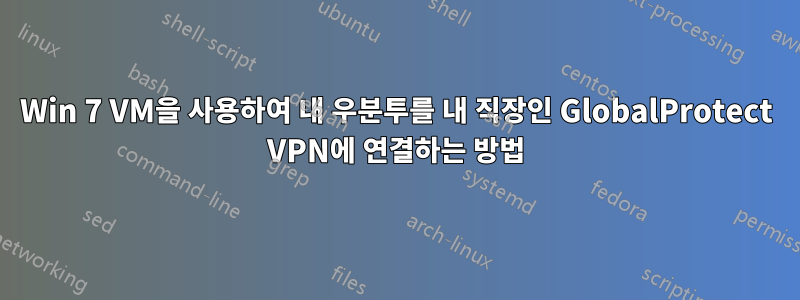
내 직장 PaloAlto GlobalProtect VPN에 연결하고 싶습니다. 문제: Linux 클라이언트가 없습니다. (또는 Linux를 사용할 수 있지만 IT 그룹의 협력이 필요합니다...)
답변1
저는 최근에 환상적인 오픈 소스 VPN 클라이언트를 확장했습니다.오픈커넥트SSL-VPN 및 IPsec/ESP 모드 모두에서 PAN GlobalProtect VPN을 지원합니다.
이것은진행중인 작업, 그러나 저는 이미 실제 작업에 사용해 왔고 제게는 아주 잘 작동합니다.다른 사람들이 테스트해 보면 정말 멋진 일이 될 것입니다. 여러분의 피드백을 환영합니다!
globalprotect이 저장소에서 브랜치를 빌드합니다 .https://github.com/dlenski/openconnect
... 그런 다음 다음과 같이 실행하여 테스트합니다( --certificateVPN이 클라이언트 인증서를 사용하지 않는 경우 해당 부분을 생략할 수 있음).
$ ./openconnect --protocol=gp [--certificate=my_cert_with_pk.pem] \
server.company.com --dump -vvv
Please enter your username and password.
Username:
Password:
현재는 사용자 이름, 비밀번호 및 선택적으로 클라이언트 인증서 인증만 지원합니다. 이것이 제가 가진 유일한 예이기 때문입니다. 하지만 다른 인증 방법이 사용된다면 피드백을 환영합니다.
PS- 내 VPN의 경우 VPN 터널 서버는같은VPN "포털" 서버로 사용되지만 VPN은 다를 수 있습니다. OpenConnect가 있는 Windows 클라이언트에 표시된 "포털 주소"와 "GlobalProtect 게이트웨이 IP"를 모두 사용해 보십시오.
[  ]
]
답변2
저는 그 프로젝트에 몇 시간을 투자했는데 정말 효과가 있었습니다.
https://github.com/dlenski/openconnect
현재 글로벌 프로젝트를 위한 안드로이드 애플리케이션이 있고 Ubuntu나 다른 Linux 사용자를 위한 솔루션이 없다는 것을 이해하지 못합니다.
따라서 이 단계를 수행하려면 많은 패키지를 설치해야 합니다.
./autogen.sh
./configure
포기하지 마세요! 친애하는
답변3
내 작업 구성 Linux 호스트ifconfig:
vboxnet0 Link encap:Ethernet HWaddr 0a:ee:27:00:09:00
inet addr:192.168.137.100 Bcast:192.168.137.255 Mask:255.255.255.0
inet6 addr: fe80::800:27ff:fe00:0/64 Scope:Link
UP BROADCAST RUNNING MULTICAST MTU:1500 Metric:1
RX packets:0 errors:0 dropped:0 overruns:0 frame:0
TX packets:1340 errors:0 dropped:0 overruns:0 carrier:0
collisions:0 txqueuelen:1000
RX bytes:0 (0.0 B) TX bytes:429784 (429.7 KB)
wlan0 Link encap:Ethernet HWaddr 82:49:34:1a:a6:e9
inet addr:10.157.48.55 Bcast:10.157.48.255 Mask:255.255.255.0
inet6 addr: fe80::8219:34ff:fe15:a6e9/64 Scope:Link
UP BROADCAST RUNNING MULTICAST MTU:1500 Metric:1
RX packets:10935 errors:0 dropped:0 overruns:0 frame:0
TX packets:9571 errors:0 dropped:0 overruns:0 carrier:0
collisions:0 txqueuelen:1000
RX bytes:6235519 (6.2 MB) TX bytes:2625822 (2.6 MB)
Linux 호스트 경로:
Kernel IP routing table
Destination Gateway Genmask Flags Metric Ref Use Iface
default 10.157.48.1 0.0.0.0 UG 400 0 0 wlan0
10.0.0.0 192.168.137.1 255.0.0.0 UG 0 0 0 vboxnet0
link-local * 255.255.0.0 U 1000 0 0 wlan0
192.168.137.0 * 255.255.255.0 U 100 0 0 vboxnet0
~$ netstat -nr
Kernel IP routing table
Destination Gateway Genmask Flags MSS Window irtt Iface
0.0.0.0 10.157.48.1 0.0.0.0 UG 0 0 0 wlan0
10.0.0.0 192.168.137.1 255.0.0.0 UG 0 0 0 vboxnet0
169.254.0.0 0.0.0.0 255.255.0.0 U 0 0 0 wlan0
192.168.137.0 0.0.0.0 255.255.255.0 U 0 0 0 vboxnet0
Windows igconfig:
Ethernet adapter VPN:
Connection-specific DNS Suffix . :
Link-local IPv6 Address . . . . . : fe80::a0fd:e08a:6a52:87db%12
IPv4 Address. . . . . . . . . . . : 10.7.8.23
Subnet Mask . . . . . . . . . . . : 255.255.255.255
Default Gateway . . . . . . . . . :
Ethernet adapter vboxnet0:
Connection-specific DNS Suffix . :
Link-local IPv6 Address . . . . . : fe80::a4bb:6e53:572:5682%13
IPv4 Address. . . . . . . . . . . : 192.168.137.1
Subnet Mask . . . . . . . . . . . : 255.255.255.0
Default Gateway . . . . . . . . . :
Ethernet adapter Local Area Connection:
Connection-specific DNS Suffix . :
Link-local IPv6 Address . . . . . : fe80::90de:f93f:b73d:871f%11
IPv4 Address. . . . . . . . . . . : 10.0.2.15
Subnet Mask . . . . . . . . . . . : 255.255.255.0
Default Gateway . . . . . . . . . : 10.0.2.2
답변4
(VPN 서브넷이 "10.0.0.0/255.0.0.0"이라고 가정하면 필요에 맞게 조정할 수 있습니다)
- Win7 VM을 설치합니다.
- Win VM에서 VPN 액세스를 설치 및 구성하고 VPN 가상 어댑터의 인터넷 연결을 공유합니다.
- virtualbox에서 파일 -> 기본 설정 -> 네트워크 -> 호스트 전용 네트워크 -> 네트워크를 추가하고 다음 IP 192.168.137.100을 갖도록 수정합니다. *문제 해결 1 참조
- /etc/resolve.conf를 백업하십시오.
- (현재 우분투 15.10을 사용하고 있습니다) 연결 구성에서 DNS를 수동으로 192.168.137.1로 설정하고 VM이나 VPN에 없는 다른 DNS(예: 라우터 IP, ISP DNS IP 등)를 설정합니다. (이전 트릭은 완벽하지 않았습니다. "nameserver everything"을 "nameserver 192.168.137.1"로 바꾸십시오.) "nslookup google.com"을 사용하면 응답에서 DNS IP를 볼 수 있습니다.
- 경로 추가 - "경로 추가 -net 10.0.0.0 넷마스크 255.0.0.0 gw 192.168.137.1"
문제 해결: 1. win VM에서 호스트 전용의 IP를 확인한 다음 vboxnet0이 동일한 서브넷에 있는지 확인하고 win 머신에 있는 vbox-net-adapter IP를 ping해 보십시오.


